Sincroniza el brillo de todas tus pantallas con este truco
Te contamos cómo puedes tener el brillo de todas tus pantallas al mismo nivel sin trastear con los botones.

La torre, el teclado el ratón y la pantalla, esto es todo lo que necesitas para empezar a trabajar en tu nuevo ordenador. También puedes tenerlo todo integrado en una única estructura como lo plantean los portátiles, pero en ciertos casos necesitarás una segunda pantalla. De este modo tienes dos espacios para trabajar de forma simultánea, pero puede que ambos necesiten una configuración distinta para trabajar con ellos. Por eso te enseñamos a sincronizar el brillo de todas tus pantallas sin esfuerzo.
El mismo brillo en todas las pantallas
Puede que pienses que tener varias pantallas ahora sea para todos aquellos que retransmiten en directo sus vivencias en Internet. Pero la realidad abarca mucho más. Hay profesionales que necesitan disponer de dos espacios de trabajo, como los diseñadores gráficos o los editores de video, quienes necesitan otra pantalla adicional para ver lo que están trabajando en grande mientras en otra pantalla controlan los detalles de su trabajo.
Pero trabajar con dos pantallas puede causarte problemas especialmente si no las tienes bien configuradas y con el brillo sincronizado. Lo cierto es que no es tan sencillo como pulsar los botones de ajustes de la pantalla y copiar los valores de un display a otro. Cada fabricante tiene sus propios ajustes y si además tienen propiedades distintas en términos de potencia, consumo y nits tendrás que hacerlo todo manual. O no.
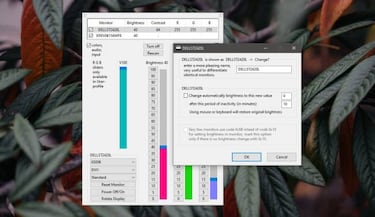
Para evitar todo el trabajo puedes confiar en una aplicación llamada ClickMonitorDDC. Tienes dos versiones, una que puedes instalar de forma tradicional y otra portable, que te puedes llevar en un USB y usarlo en cualquier ordenador para sincronizar el brillo de las pantallas con las que se trabaje.
Noticias relacionadas
Una vez activo, el programa reconocerá las dos pantallas y te pondrá los valores RGB de cada una. Por supuesto, desde aquí puedes hacer todos los ajustes pertinentes, pero si quieres sincronizar los mismos valores lo primero que debes hacer es seleccionar el nombre del monitor de origen. Con ello haz clic derecho en el menú contextual del otro display y en la opción de copiar automáticamente los valores pega primero el origen y después el que copiará los cambios. Después, solo tienes que hacer los cambios en el monitor de origen y se transferirán al otro.
Ten en cuenta que el programa es el único que puede cambiar el brillo de dos pantallas al mismo tiempo, por lo que si haces cambios mejor hacerlos directamente desde el software.